
Webben är full av fällor för nybörjarenär du laddar ner programvara, från falska "Ladda ner" -knappar som faktiskt är annonser till installatörer fulla av medföljande verktygsfält och annan skräpprogram. Att lära sig att undvika skräp är en viktig färdighet.
Som nördar vet vi hur man undviker all skräp närladda ner gratis programvara för våra Windows-datorer. Men inte alla vet hur. Människor måste falla för dessa tricks, annars skulle de fortfarande inte vara i så omfattande användning.
Fake Download Links
När du laddar ner gratis programvara, den första fällandu möter kan vara en falsk nedladdningslänk - eller flera falska nedladdningslänkar - på programvarans webbplats. Du hittar ofta stora, färgglada knappar med text som "Gratis nedladdning" eller "Ladda ner nu." Dessa är ofta bara reklambanners som är utformade för att härma riktiga nedladdningslänkar, lura dig att klicka på dem och installera annan programvara.
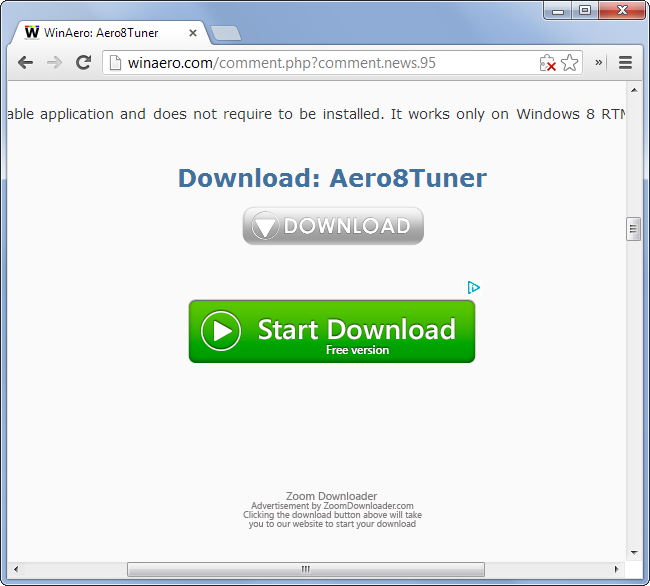
Var medveten om att sådana annonser försöker lura dig - det är det första steget. För att identifiera falska nedladdningslänkar kan du generellt sväva muspekaren över länken och titta på vart den leder.
I exemplet nedan är den falska nedladdningslänkenleder till en sida på “googleadservices.com” - en tydlig reklamlänk. Om vi klövade över den verkliga nedladdningslänken, ser vi att den leder till någon annanstans på "winaero.com", den aktuella webbplatsen vi är på.

Ytterligare programvara som ingår i webbsidor
Även legitima, populära mjukvaruleverantörer vill lura dig att installera ytterligare programvara som du förmodligen inte vill ha.
Till exempel när du försöker ladda ner FlashSpelare från Adobes officiella nedladdningssida, McAfee Security Scan Plus är kontrollerad som standard. Användare som accepterar standardalternativet eller inte läser det slutar med den här extra programvaran på sina datorer. McAfee betalar tydligt Adobe för denna inkludering.
För att undvika den här typen av saker, var försiktig på nedladdningssidor - avmarkera eventuell ytterligare programvara som du inte vill installera innan du laddar ner det avsedda installationsprogrammet.

Skräp valt som standard i installatörer
Programvaruinstallatörer samlar ofta webbläsarens verktygsfältoch annan skräpprogramvara. Utvecklaren distribuerar sin programvara gratis och tjänar lite pengar genom att inkludera detta skräp. Vissa installatörer kan till och med försöka ändra webbläsarens hemsida och standardsökmotor till en annan hemsida eller sökmotor - nästan alltid en tydligt underlägsen en med en sämre användarupplevelse.
Låt dig inte luras - installationsprogrammet kan sägautvecklare "rekommenderar" programvaran, men det enda skälet till att de rekommenderar är att det är för att de har betalats för att göra det. Den medföljande programvaran är förmodligen ganska dålig - om den var bra skulle du söka efter den och installera den på egen hand.
Var alltid försiktig när du installerar programvaraavmarkera alla verktygsfält, skräpprogram eller hemsida och sökmotorändringar. Det är vanligtvis möjligt att inaktivera det här under installationsprocessen. Läs noggrant - ibland kanske du måste markera en ruta där du säger att du inte vill installera programvaran eller klicka på en avslagsknapp istället. Utvecklare hoppas att du snabbt klickar igenom installationsguiden och installerar skräpet - så var försiktig när du installerar ny programvara.
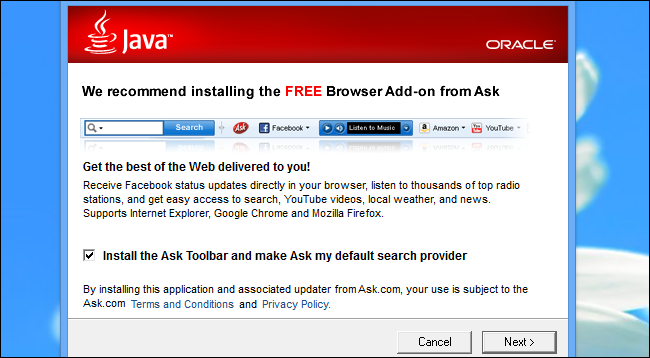
Avinstallera skräpet och återställa systeminställningarna
Om du glider upp och av misstag installerar några avdet här, du måste ta bort det senare. Även om du vanligtvis kan stänga av den extra programvaran genom att avmarkera den under installationsprocessen för programvaran, är det ofta svårare att ta bort den efteråt.
Till exempel buntade den fruktansvärda Ask-verktygsfältetmed Oracle's Java och annan programvara är smygig. När du har installerat programvaran ligger det i tio minuter innan du installerar sig själv. Om du av misstag lämnar den kontrollerad under installationsprocessen och försöker avinstallera den direkt efteråt, hittar du den inte där. Det kommer bara att visas i din lista över installerad programvara tio minuter senare.
För att ta bort den dåliga programvaran kommer du i allmänhet barabehöver jaga den i listan över installerade program i kontrollpanelen och avinstallera den. En särskilt dålig installatör kan dra in flera skräpprogram som du måste ta bort. Du kanske också måste installera verktygsfältet eller andra webbläsarutvidgningar från din webbläsare. Om du har problem med att ta bort något kan du göra en Google-sökning efter det - du kan behöva ett specialiserat borttagningsverktyg eller instruktioner.
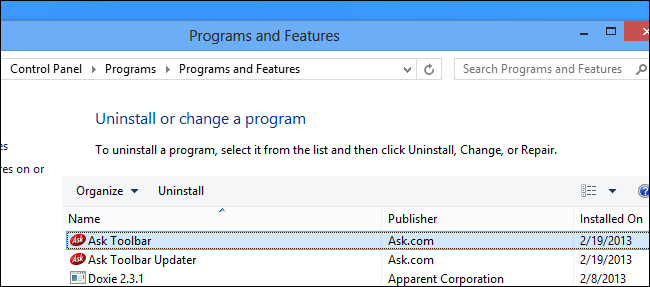
Om en installationsprogram ändrade webbläsarens hemsidaoch standard sökmotor, måste du ändra dem tillbaka manuellt. Dessa ändringar kommer inte att vändas, även om du avinstallerar den ovälkomna programvaran. Använd webbläsarens inställningar för att ändra din startsida och sökmotor tillbaka till dina önskade val.

Om du har angrepp av särskilt dåligt skräpprogram kan du behöva använda ett antivirus- eller antispionprogram för att ta bort det från ditt system.
Tyvärr ser vi förmodligen inte situationenförbättras när som helst snart. Buntning av oönskad programvara med installatörer har blivit allmänt accepterad i Windows-programvarans ekosystem, med företag så stora som Adobe och Oracle som buntar skräpprogramvara tillsammans med sina gratis nedladdningar. Oracle paketerar till och med den fruktansvärda Ask-verktygsfältet och annan skräpprogramvara tillsammans med Java-säkerhetsuppdateringar.








